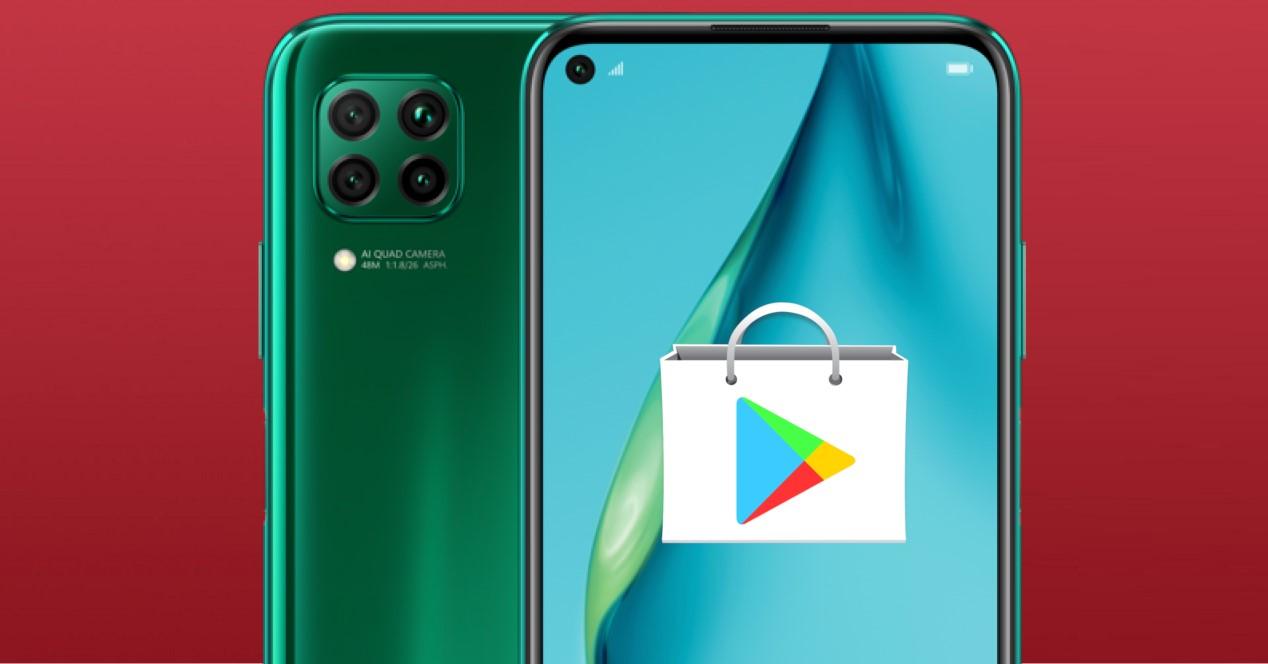El Huawei P40 Lite es quizá el miembro más equilibrado de toda la familia P40. Llegó al mercado con un precio oficial que no llegaba a los 300 euros y ofrece prestaciones interesantes como su cuádruple cámara trasera. No obstante, no llegar con los Servicios de Google instalados puede hace recular a muchos usuarios que ya lo han comprado o que tienen previsto hacerlo. Sin embargo, te mostramos como no resulta complicado solucionar este inconveniente al igual que hemos hecho con otros teléfonos del fabricante.
El palo de Estados Unidos a Huawei continua, agravado más aún si cabe por la situación actual que tenemos en nuestro enfrentado mundo. La compra de un P40 Lite es una opción golosa, ya que se ha lanzado incluso a mejor precio de lo que vimos en la generación anterior en el P30 Lite siendo además un terminal de mucha calidad. Sin embargo, al encender el móvil, todos los usuarios se encontrarán sin rastro de Google y sus servicios. Tanto los más importantes como la tienda de aplicaciones o Maps, como los que menos importante. En cualquier caso, esto nos pone en apuros para usar el móvil como estamos acostumbrados puesto que desprendernos por completo de los servicios de Google es una cuestión de larga adaptación.
Lo más sencillo
Si has llegado a este artículo porque tienes un Huawei P40 Lite y estás en esta situación, tienes que saber que rápidamente conseguirás acceso a las apps de Google en tu smartphone. Este primer proceso es el más recomendado, dado que, aunque puede atraer consigo algunas limitaciones puntuales, no conlleva ninguna instalación peligrosa en el smartphone y además, nos permitirá poder usar las apps de Google que tan cercanas son a nuestro día a día.
En pocos segundos podremos usar las apps de la firma tal y como lo haríamos en otro terminal. Por lo que, en cualquier momento, veremos paso a paso todo lo que deberemos realizar desde el terminal chino sin los GMS. De esta manera, podremos comenzar a aprovechar las ventajas de tener un teléfono con los servicios de Google aun con las limitaciones que nos ofrece de fábrica los servicios de Huawei.
Petal Search
La firma china de teléfonos conoce las dificultades a las que nos enfrentamos los usuarios cuando queremos conseguir acceso a Gmail, YouTube o el resto de apps GMS en el P40 Lite u otros modelos. Es por ello que ideó un plan ante el que Google no puede poner tierra de por medio para que lo utilicemos. Se basa en un buscador que ya viene de serie en este modelo y nos permite localizar cualquier aplicación que queramos. Solamente tenemos que saber cómo empezar a usarlo en el dispositivo de Huawei.
Por lo tanto, lo único que tenemos que hacer es colocar en la pantalla si aún no tenemos el buscador Petal Search e iniciar la búsqueda de cualquier app. Además, podemos usar App Gallery de Huawei para buscar cada vez más aplicaciones, pero si alguna no está, solo con este buscador lo tendremos resuelto. Para usarlo tan solo habrá que seguir este proceso:
- Pellizcamos la pantalla de inicio del teléfono de Huawei.
- Tocamos en la opción Widgets.
- Buscamos Petal Search.
- Arrastramos el diseño deseado a la zona del escritorio del smartphone que queramos.
- Pulsamos y buscamos la app deseada.
- Seleccionamos la pestaña Aplicaciones.
- Tocamos en Instalar la que deseamos.
Estas apps que toquemos se instalarán desde diferentes procedencias de la red basadas en tiendas alternativas totalmente fiables, por lo que no deberemos preocuparnos de su procedencia ni de aque las mismas contengan ningún tipo de virus pues están previamente testeadas. De esta manera, podremos tener las apps que necesitamos sin tener que complicarnos instalando los servicios de Google en el móvil de Huawei.
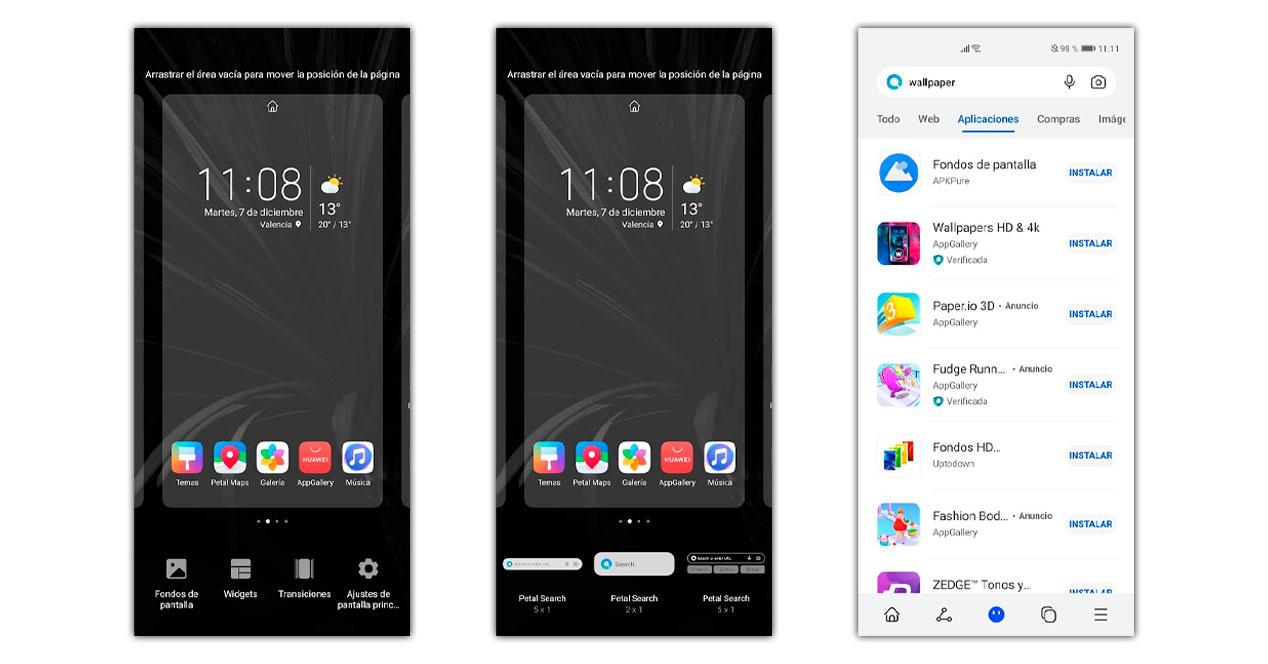
En el caso de que no os resulte fiable del todo este método o directamente no quieras tener un servicio más de instalación de apps en nuestro teléfono, te sugerimos que sigas leyendo para obtener una solución para obtener los servicios de Google en tu Huawei.
Versión web
La cosa cambia cuando nos referimos a las aplicaciones de Google, aunque el método será el mismo para todas ellas, en este caso la app no se puede poner en funcionamiento con un APK al no contar con los servicios. Para ello, lo que nos ofrece Petal Search es un acceso directo. El proceso vuelve a ser el mismo, salvo que al realizar la búsqueda en lugar de Instalar, veremos que pone Ir.
Tras dirigirnos a la versión web de cualquiera de las apps GMS, observaremos en la parte inferior el botón para añadirlo a la pantalla de inicio. Así conseguiremos tener acceso instantáneo a la app de Google en el Huawei P40 Lite siempre que lo necesitemos como si se tratase de un app más. En este caso, además, nos ahorraremos memoria interna en el teléfono.
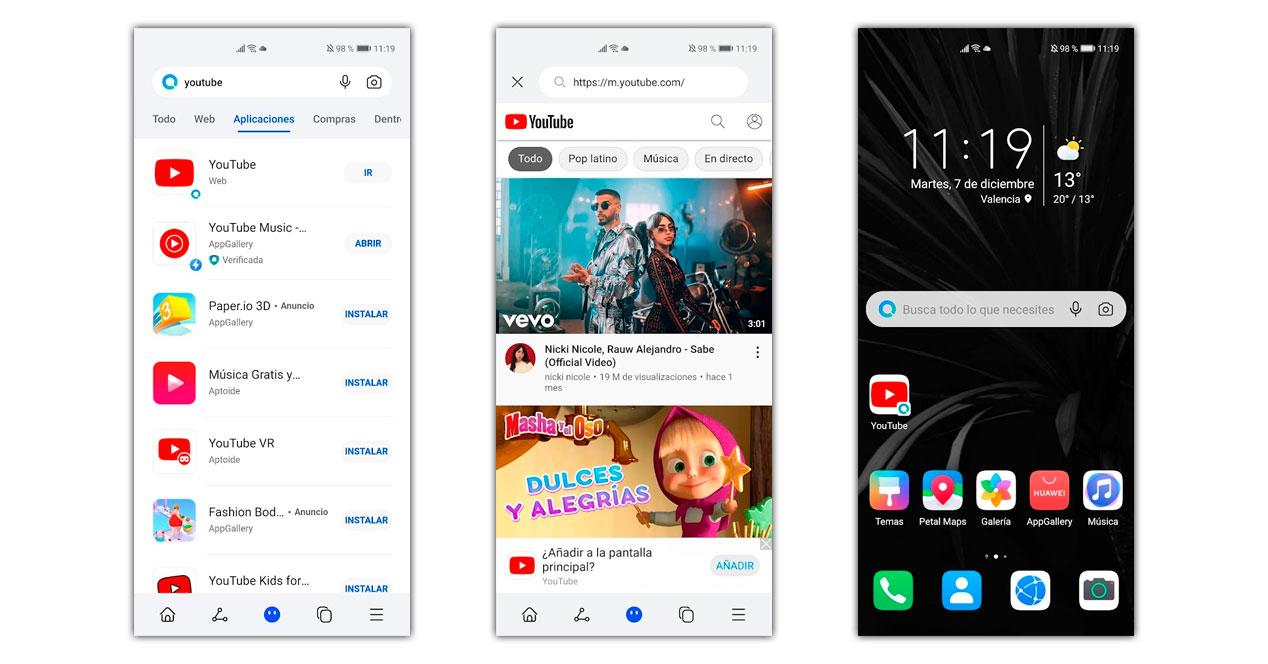
La diferencia de una versión web a una app desarrollada como tal es evidente. Vamos a ver lo mismo que si nos conectáramos desde un ordenador y sus menús van a ser más incómodos de usar que si fuera una aplicación de Android al uso. Además, vamos a perder ciertas funciones que no están presentes en la web pero si en las aplicaciones que podemos usar con normalidad en cualquier otro smartphone que funcione con una versión licenciada del sistema operativo de Google.
Descarga Gspace
Ahora es el momento de conocer una app con la que vamos a poder usar cualquier aplicación que requiera GMS. La herramienta se llama Google Space o GSpace, y la podéis encontrar en AppGallery. Este software nos servirá para simular en un espacio virtual aquellas apps de Google. De esta manera, no tendremos que comernos la cabeza nunca más buscando un método en el que podamos descargar Maps, YouTube, entre otras aplicaciones que incluyan los GMS. Su uso es bastante simple, únicamente deberemos instalar la herramienta.
Con el tiempo ha dejado de funcionar y volver a la vida tantas ocasiones que es mejor enseñarte como puedes usarla por si, cuando accedas a este artículo, de nuevo permite instalar las apps de Google en el móvil con facilidad.
Al entrar por primera vez, deberemos darle todos los permisos que nos solicite. Además, nos pedirá descargar un kit de herramientas para que funcione a la perfección. En ese caso, tendremos que tocar sobre la opción de Continuar. Cuando hayamos finalizado este proceso, veremos como sale el logo de Play Store. Al pulsar sobre esta opción, podremos acceder a la tienda e instalar aplicaciones. Eso sí, deberás iniciar previamente para poder entrar. Al descargar una app, las encontraremos dentro de Gspace. Sin embargo, no han sido pocos los usuarios que han reportado que esta opción les ha dejado de funcionar en sus dispositivos. O, al menos, la herramienta que les permitirá entrar directamente a Play Store.
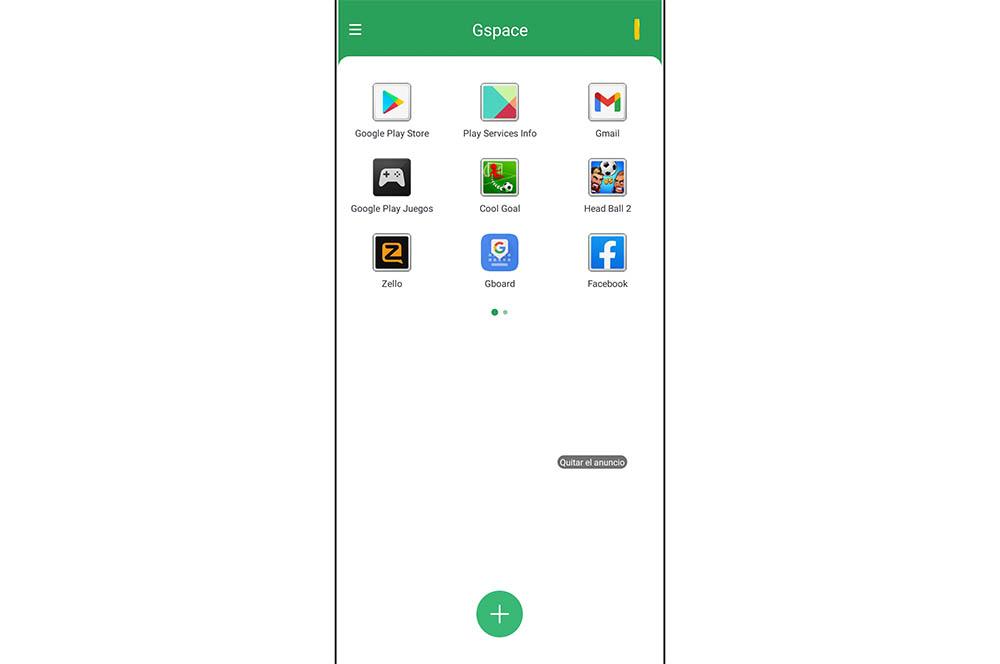
Prueba Dual Space
La solución más completa está en una aplicación denominada Dual Space, que funciona añadiendo todas las apps que requerimos en cuestión de segundos al móvil a partir de haber conseguido acceso a Google Play en Huawei. Un portal que nos da acceso en una parte concreta del sistema a los servicios de la gran G con solo una app y sin que esto nos lleve quebraderos de cabeza.
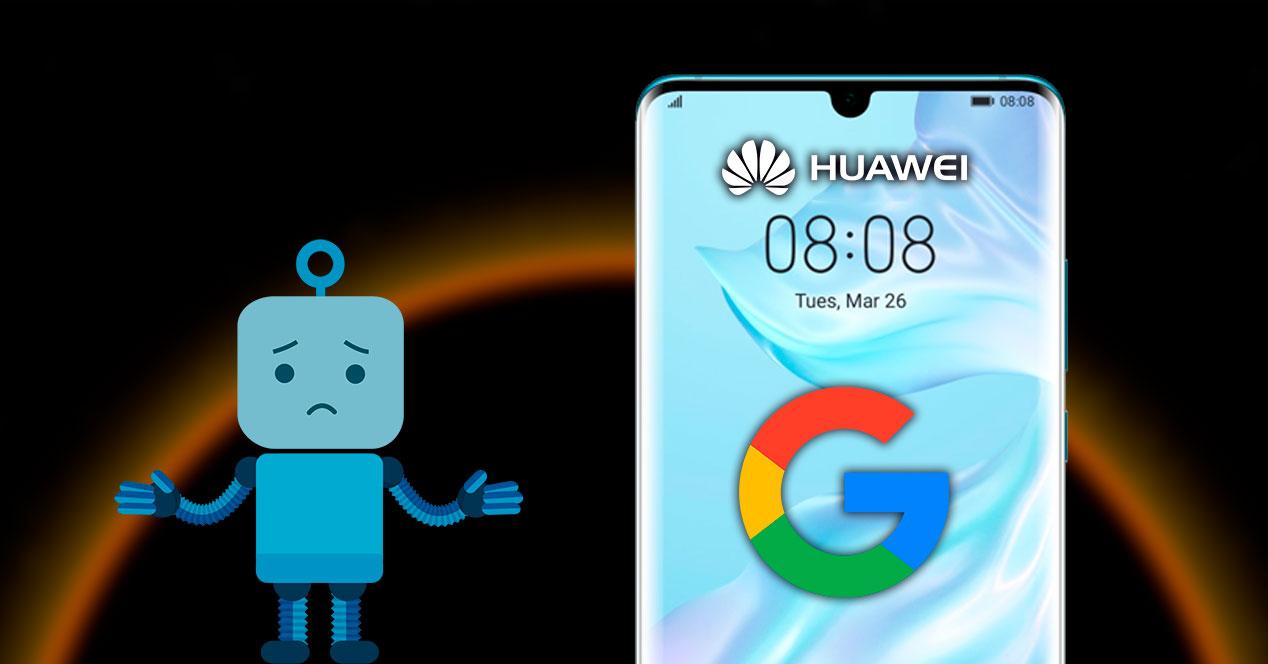
Como es un método más complejo que los anteriores, vamos a ir paso a paso explicando todo lo que tienes que hacer en tu smartphone de Huawei, al menos hasta que los desarrolladores de Google vuelvan a impedir usar este método en los smartphones de la marca china.
Descarga y permisos
Para comenzar con el proceso que nos permita tener todos los servicios de la empresa estadounidense funcionando y el acceso a las apps de la gran G, tan solo tenemos que descargar el APK que os compartimos. Es totalmente seguro y no va a suponer ningún problema para nuestro terminal Huawei, dado que está desarrollada expresamente para convivir con los servicios de la firma china. Además, es la app de la que veníamos hablando, es decir, Dual Space.
La primera vez que accedemos a la app que acabamos de descargar e instalar en el teléfono llamada Dual Space, nos pedirá un amplio número de permisos, los cuales tendremos que aceptar para que no haya errores en el proceso. Sin ellos no podremos continuar, antes o después, podríamos tener errores y volver a tener que pasar por el proceso de desinstalar para iniciar luego instalarla de nuevo e iniciar el proceso.
Inicia sesión
Una vez que tenemos la app Dual Space lista, veremos como la app nos muestra una carpeta con acceso a Google Play, es decir, a la tienda de aplicaciones de los móviles Android, la cual se ha instalado junto a los servicios, únicamente en este apartado de la memoria de nuestro smartphone. Lo siguiente que nos pedirá la tienda será iniciar sesión, lo que podemos hacer como haríamos normalmente y sin limitaciones para poder disfrutar de todos los servicios y apps.
Ahora, cada vez que instalemos una app desde Google Play, se anunciará en esta carpeta que funciona como un mundo aparte. Si en algún momento queremos usar Petal Search, podremos hacerlo sin que esto le afecte. Por lo que no habrá ningún tipo de incompatibilidad a la hora de utilizar tanto este método como el de Huawei.
Problemas conocidos
Las únicas dificultades ante las que los usuarios nos hemos encontrado a la hora de utilizar este método de Dual Space es que, en algunos casos, al iniciar sesión y pedirnos la doble verificación el sistema no ha llegado a funcionar en ningún momento. Por suerte, podemos iniciar sesión sin ello, tan solo tendremos que acudir al navegador y entrar en Google.
Una vez dentro nos dirigimos al apartado Seguridad y en el apartado Verificación en dos pasos lo desactivamos momentáneamente. Por lo tanto, en el momento en el que ya tengamos la cuenta vinculada a Dual Space en nuestro Huawei P40 Lite, podremos volver a activarlo en el mismo menú y que nada nos afecte. Incidimos en que la desactivación de la veraficiación tiene que ser temporal, puesto que en el caso de que no la tengamos activada, podemos entrar en conflicto en el caso de que haya algún hacker que quiera introducirse en nuestra cuenta de Google.
Un método alternativo
En la tecnología los cambios son constantes y es probable que, si llegas a este artículo meses después, te encuentres con que alguna opción ha dejado de funcionar o no da el resultado deseado. Por eso, te ofrecemos otra alternativa que permite instalar los servicios de Google desde hace mucho tiempo sin haber dejado de surtir efecto en tu terminal P40 Lite, aunque para ello tendremos que ser meticuloso en el proceso para no cometer errores.
El proceso que vamos a utilizar es conocido como Googlefier, el cual consigue automatizar todos los procesos de instalación de los servicios para conseguir el mejor resultado posible. De este modo nos ahorramos posibles errores y equivocaciones en el proceso. Más que nada, porque la instalación de estos se irá completando a través de rápidos botones.
Baja la versión correcta para el móvil
Por muy contradictorio que nos pueda resultar, hace falta que volvamos un paso hacia detrás para a continuación dar dos pasos hacia delante. Para proceder a hacer esto realidad, tenemos que bajarnos el archivo con la versión concreta que nos permite usar Googlefier, que en muchos casos lo encontramos en el siguiente post de XDA a nuestro alcance. Después de esto, tendremos que seguir una serie de pasos para completarlo sin problemas:
- Después llega el momento de instalar HiSuite en el ordenador y la herramienta HiSuite Proxy con la que vamos a poder escoger el archivo con la versión anterior de EMUI.
- Una vez se ha completado el proceso, solo hay que tocar sobre Setup.
- En ese momento, procedemos a abrir HiSuite.
- Ahora lo que haremos es conectar el terminal al ordenador vía USB y reconocerá la opción de actualizarlo. Aunque como veremos, lo hará hacia EMUI 10.
- Una vez completada la desactualización de nuestro móvil, es importante que no aplicar ninguna otra actualización o no podremos seguir con los pasos para tener acceso a los servicios de la empresa estadounidense.
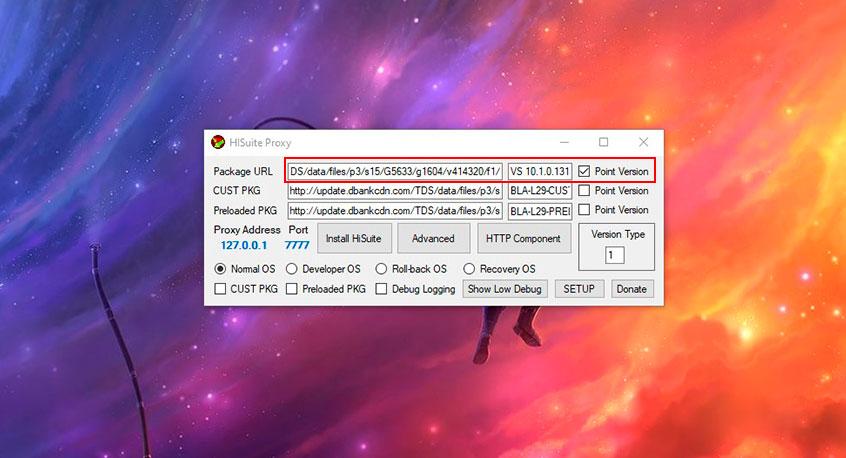
Googlefier
Una vez nos encontramos en EMUI 10 dentro del modelo en cuestión, tan solo vamos a tener que descargar la app Googlefier que nos falta y es la que dará juego a completar el proceso. Un método que se repite del mismo modo que otros que podemos encontrar en la red, aunque en este caso sin complicaciones para nosotros.
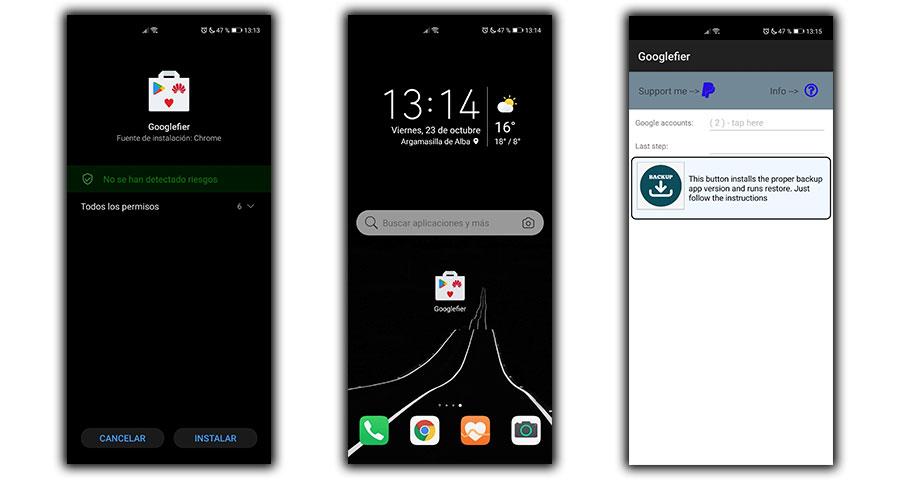
Tras completar el proceso de instalación, veremos nuevos iconos en nuestro móvil. Uno de ellos llamado Googlefier y otro LZPlay que es el encargado de darnos acceso a una copia de seguridad con Google disponible. Además de que nos permitirá disfrutar de los servicios de la empresa de EEUU en Huawei sin que esto afecte al terminal o se detecte como una amenaza.
Aunque todo puede parecer relativamente sencillo, no debemos pasar algunos puntos muy importantes por alto. Sobre todo llegado el momento de añadir nuestra cuenta de Gmail para tener acceso a los servicios, elementos guardados o incluso archivos que tenemos en la nube. Para realizar el proceso, debemos seguir los pasos que se muestran y explicamos:
- Tocamos sobre la flecha verde donde se instalarán todos los servicios.
- Añadimos la cuenta de Google, tantas veces como sea necesario en caso de que aparezca un error.
- Esto mismo lo hacemos con las cuentas que queramos tener en el móvil a modo de secundarias.
- Aceptamos todos los permisos que nos aparezcan, sin saltarnos ninguno.
- La herramienta con un destornillador está pensada para arreglar las notificaciones, que en algunos móviles fallan tras la instalación de los GMS.
- Solo debemos seguir el proceso y tocar de nuevo en los pasos que aparecen.
Una vez que terminemos con el proceso, podemos salir y tratar de encontrar la tienda de Google o el resto de servicios. Además, tendremos que comprobar si podemos descargar apps y usarlas con normalidad. Pero, por lo general, todos los usuarios que han seguido este proceso no han sufrido ningún tipo de problema a la hora de utilizar los GMS en el Huawei P40 Lite por lo que no deberías encontrarte con demasiados fallos durante el proceso.
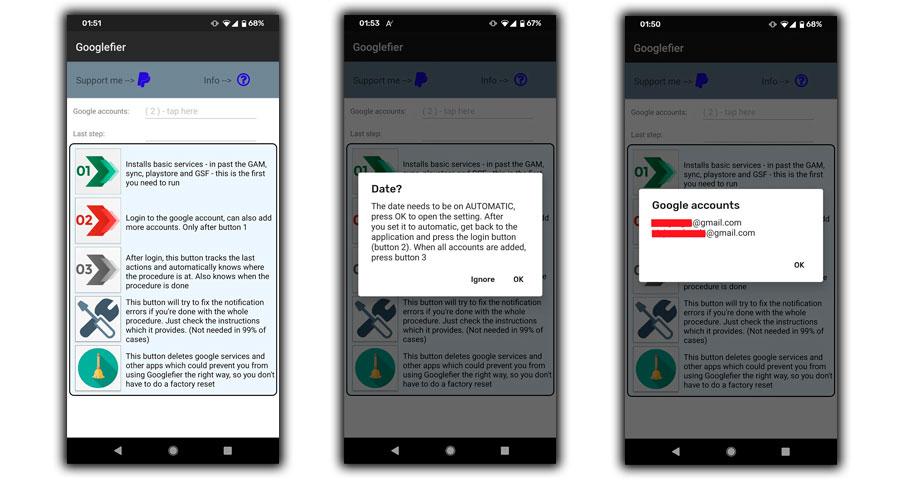
¿Solo vale para el Huawei P40 Lite?
Nos hemos centrado en este teléfono porque, de lejos, es el modelo más vendido sin los servicios de Google. El motivo es lógico, es el sucesor del fantástico Huawei P30 Lite que muchos compraron sin saber lo que estaba pensando entre EE.UU y China, con el Huawei P40 Lite como rehén y se encontraron este problema ante ellos sin comerlo ni beberlo. Es por este sencillo motivo por el que el tutorial está dirigido al primer modelo de la gama lite que llegaba al mercado sin los servicios de Google y, de momento, el único, pues aún no hay rastro de ese hipotético Huawei P50 Lite que se filtró hace casi un año, quizás ralentizado en parte por los problemas que existen actualmente con la marca china.
Por supuesto, estos mismos consejos sirven para otros modelos de la marca que no funcionen con una versión de Android licenciada, pues tendrá el mismo sistema operativo (y sus limitaciones) que el gama media de Huawei. Si quieres instalar los servicios de Google en un Huawei P50 Pro, en un Mate 30 o móviles con el mismo problema, solo tienes que seguir los mismos pasos que te hemos dado sobre estas líneas para poder tener en tu teléfono los ansiados y perdidos servicios de Google.
¿Tiene algún peligro para nuestro móvil?
Puede darse el caso de que no seas muy asiduo a este tipo de procesos en nuestro teléfono móvil y quizás te estés preguntando si este procedimiento para tener los servicios de Google en nuestro dispositivo es o no es seguro. A priori, los pasos que tenemos que seguir así como el proceso, son totalmente seguros y nuestro móvil no debería de correr ningún tipo de peligro ni tampoco que estuviese amenazado por ningún virus, aunque esto tiene excepciones.
Siguiendo todos los pasos que hemos especificado en el post, tu móvil no debería correr ningún tipo de peligro puesto que se trata de una instalación más dentro del teléfono. Eso sí, tenemos que tener cuidado a la hora de descargar las diferentes APK y fiarnos solo de sitios que sean conocidos y tengan buenas valoraciones sobre las descargas de APKs. Esta fiabilidad nos la pueden dar webs como APK Mirror; y es que en el caso de que no sea una web fiable, puede ocurrir que la APK descargada contenga algún tipo de malware, por lo que a la hora de la instalación podría introducirse en nuestro teléfono móvil y que esto sí desencadene en un problema mucho más serio.
¿Cómo puedo saber antes de descargar si tiene algún virus?
La principal forma de descubrir este malware viene de nuestra intuición y de nuestro conocimiento de este tipo de archivos, por lo que si en primera instancia, no eres una persona que realmente tenga algún tipo de relación con la tecnología o no tengas mucho conocimiento sobre ella, lo mejor es que te alejes de estas comprobaciones previas y simplemente te limites a descargar de las páginas más fiables a la hora de descargar APK y que hemos explicado anteriormente. Pero si por el contrario eres una persona más o menos hábil con la tecnología y además eres un buen observador, podrás llevar a cabo ciertas comprobaciones para intentar adivinar.
Para realizar estas comprobaciones, antes de nada tendremos que ver la web desde la que nos la descargamos y posteriormente, comprobar la extensión del archivo y en el caso de que podamos, comprobar los archivos internos de nuestro documento descargado por si viésemos algo extraño, eliminarlo directamente. Obviamente, esta será una cuestión en cierta manera ‘arbitraria’, porque puede darse el caso de que el virus en nuestro archivo esté muy escondido y no podamos dar con él por mucho que lo busquemos, por lo que hacer estas comprobaciones siempre será un plus, pero no nos los podrá llegar a asegurar al 100%.
Quiero actualizar la versión de estos servicios
Lo más habitual cuando hacemos un uso reiterado de alguna app es que llegado cierto punto nos encontremos con algún tipo de error o directamente, queramos cambiar esta app para actualizarla y disfrutar de todas las novedades que nos ofrece este sistema operativo, por lo que quizás estemos pensando en una posible actualización de esta app. Y a priori, obviamente esto no es posible, pues al no estar descargada directamente de nuestra tienda de aplicaciones, la misma no da soporte. Por lo que de manera oficial, de la misma forma en la que no nos podemos descargar esta app, tampoco podremos actualizarla.
Pero esto no significa que no podamos actualizar la versión de estos servicios de Google, pues podremos tener esta última versión en nuestro móvil sin ningún tipo de problema. Lo único que tendremos que hacer es acudir de nuevo a la página web desde la que descargamos el archivo APK para instalar estos servicios de Google y buscar la última versión de esta app. De la misma forma en la que instalamos la anterior versión, haremos con esta, solo que reemplazando la app que actualmente teníamos instalada por esta nueva versión.
El único problema que podríamos tener es que esta versión no estuviese disponible aún en esta página web, un problema que se subsana esperando un poco más a que publiquen el archivo.
¿Podré tenerlas de manera nativa en el futuro?
Esta es la gran pregunta que nos hacemos todos entre la relación de Huawei con la gigante estadounidense y la vuelta de sus servicios a los móviles de la marca china. Y de momento, tendremos que decir que es una completa incógnita puesto que es un conflicto que lejos de solucionarse, está en un punto muerto que no irá hacia delante ni hacia atrás, por lo que en un primer momento, esto no creemos que pueda solucionarse al menos en un corto medio plazo.
Si a esto le añadimos la cantidad de conflictos que están surgiendo en el mundo, dudamos mucho que esto pueda llegar a solucionarse en algún momento, por lo que de momento tendremos que seguir atendiendo a estos procesos que hemos especificado anteriormente para poder tener los servicios de Google en nuestro móvil Huawei. De esta manera, en el caso de que podamos volver a tener estos servicios en nuestro teléfono móvil, se nos notificaría mediante algún tipo de alerta o actualización del sistema. A pesar de esto, realmente dudamos que los teléfonos que actualmente no traen consigo los servicios de Google, pueda llegar a tener estos servicios en algún momento, aunque se trate de una actualización.